Wie man E-Mails in Outlook 365 verschlüsselt
24 April 2024
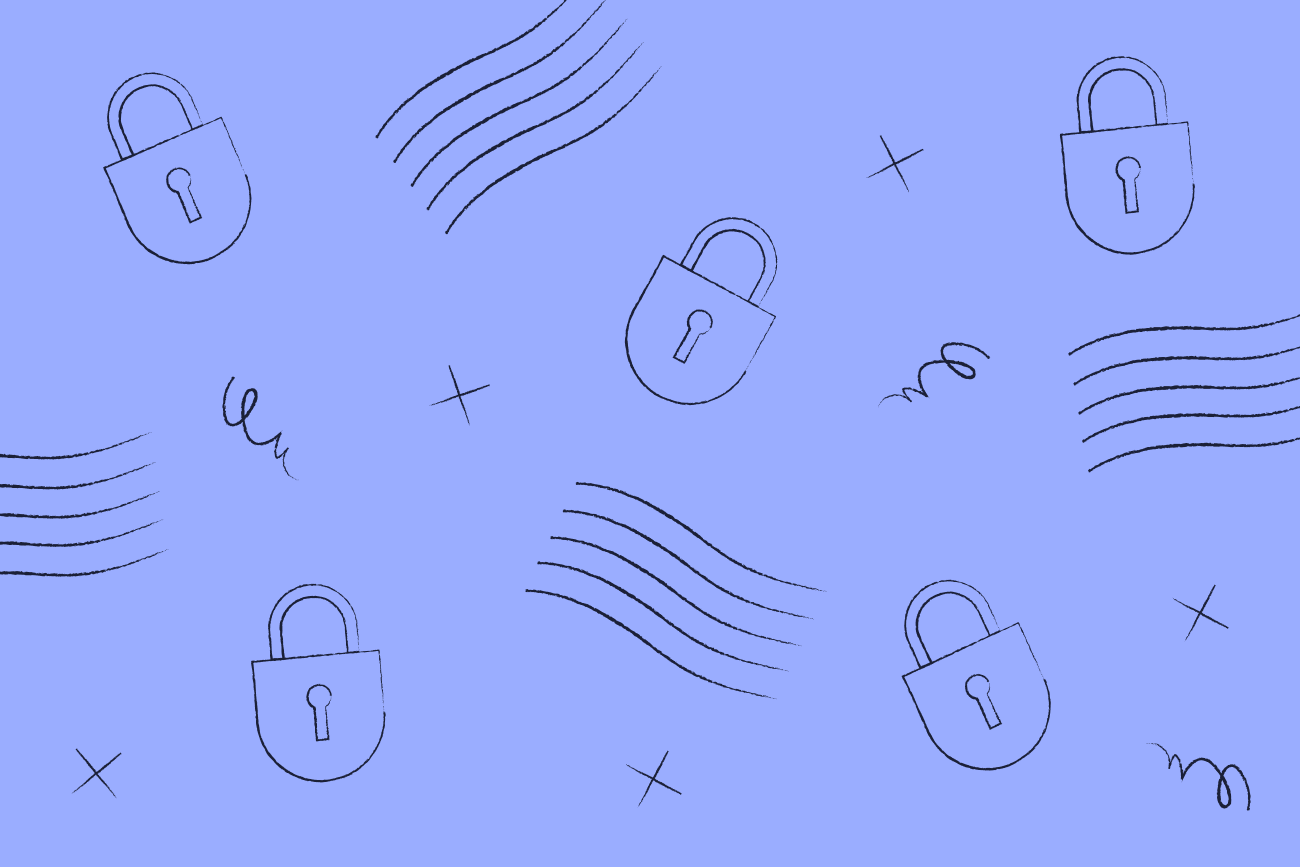
Inhalte des Artikels
- Warum E-Mail in Outlook 365 verschlüsseln?
- Wie funktioniert die Verschlüsselung in Outlook 365?
- Welche verschiedenen Verschlüsselungsstufen bietet Outlook 365?
- Einrichten von Outlook 365 für die E-Mail-Verschlüsselung
- Wie man E-Mails in Outlook 365 verschlüsselt
- Wie man eine verschlüsselte E-Mail in Outlook 365 entschlüsselt
- Fehlerbehebung bei häufigen Verschlüsselungsproblemen in Outlook 365
- Zusätzliche Tipps für die E-Mail-Verschlüsselung
- Schlussfolgerung
- Häufig gestellte Fragen zur Verschlüsselung von E-Mails in Outlook 365
Das Verschlüsseln von E-Mails in Outlook ist ein entscheidender Schritt, um sensible Informationen zu schützen und die Privatsphäre in digitaler Kommunikation zu wahren. Mit zunehmend ausgefeilteren Cyberangriffen ist es von größter Bedeutung, zusätzliche Vorsichtsmaßnahmen zu treffen, um Ihre E-Mails vor dem Zugriff Unbefugter zu schützen.
In diesem Leitfaden führen wir Sie durch die Schritte, wie Sie E-Mails in Outlook verschlüsseln können.
Warum E-Mail in Outlook 365 verschlüsseln?
Die Verschlüsselung von E-Mails ist der Prozess des Verwirrens von E-Mail-Nachrichten, um sie ohne einen digitalen Schlüssel oder ein Passwort unlesbar zu machen. Indem Sie Ihre E-Mails verschlüsseln, stellen Sie sicher, dass nur der beabsichtigte Empfänger den Inhalt Ihrer Nachricht lesen kann. Dies bietet eine zusätzliche Sicherheitsebene für sensible Informationen wie persönliche Daten, Finanzunterlagen und vertrauliche Geschäftskommunikation.
Outlook 365 bietet eine Ende-zu-Ende-Verschlüsselung, was bedeutet, dass die E-Mail von dem Moment an, in dem sie Ihren E-Mail-Client verlässt, bis sie im Posteingang des Empfängers ankommt, verschlüsselt ist. Dies stellt sicher, dass selbst wenn ein Angreifer die E-Mail während der Übertragung abfängt, er ohne einen digitalen Schlüssel nicht auf deren Inhalt zugreifen kann.
Wie funktioniert die Verschlüsselung in Outlook 365?
Outlook 365 verwendet ausgefeilte kryptografische Methoden, um Ihre Nachrichten zu sichern, indem es sie von Klartext in verschlüsselten Chiffretext umwandelt. Dies garantiert, dass nur die vorgesehenen Empfänger den Inhalt Ihrer Nachricht entschlüsseln und darauf zugreifen können.
Die Nachrichtenverschlüsselung von Outlook 365 wird durch den Azure Rights Management Service (Azure RMS) betrieben, der eine starke Verschlüsselungsbasis bietet. Dieser Ansatz verwendet Identitäts- und Autorisierungsrichtlinien, um die Sicherheit effektiv zu erhöhen. Anpassbare Rechteverwaltungsvorlagen und Mail-Fluss-Regeln stellen sicher, dass Nachrichten innerhalb von Outlook 365 sicher verschlüsselt und für die vorgesehenen Empfänger leicht zugänglich sind.
Welche verschiedenen Verschlüsselungsstufen bietet Outlook 365?
Outlook 365 bietet verschiedene Verschlüsselungsstufen, abhängig von der Sensibilität Ihrer E-Mail und dem vorgesehenen Empfänger. Diese beinhalten:
S/MIME (Secure/Multipurpose Internet Mail Extensions): Dies ist die am weitesten verbreitete Form der E-Mail-Verschlüsselung und wird von vielen E-Mail-Clients unterstützt. Sie verwendet digitale Signaturen und Zertifikate, um sicherzustellen, dass der Inhalt Ihrer E-Mail vertraulich bleibt.
Microsoft Purview Nachrichtenverschlüsselung: Dies ist eine neuere Funktion in Outlook, die Azure Information Protection (AIP) verwendet, um Ihre E-Mails zu verschlüsseln. Sie ermöglicht es Ihnen auch, Ablaufdaten und Berechtigungen für den Zugriff auf die verschlüsselte E-Mail festzulegen.
Information Rights Management (IRM): Dies ist eine fortgeschrittenere Form der Verschlüsselung, die es Ihnen ermöglicht, spezifische Berechtigungen für Ihre E-Mail festzulegen, wie das Verhindern von Weiterleitungen oder Ausdrucken.
Es gibt auch Drittanbieter-Tools und Plugins, die zusätzliche Verschlüsselungsebenen für Outlook 365-Nutzer bieten.
Einrichten von Outlook 365 für die E-Mail-Verschlüsselung
Bevor Sie beginnen können, Ihre E-Mails in Outlook 365 zu verschlüsseln, gibt es einige Dinge, die Sie tun müssen, um Ihr Konto für die Verschlüsselung einzurichten.
1. Ein digitales Zertifikat erhalten
Ein digitales Zertifikat ist eine digitale ID, die Ihre Identität verifiziert und den Empfängern das Vertrauen gibt, dass die E-Mail von Ihnen kommt. Sie können ein digitales Zertifikat von einem vertrauenswürdigen Anbieter oder über die IT-Abteilung Ihrer Organisation erhalten.
2. Das digitale Zertifikat in Outlook 365 installieren
Sobald Sie ein digitales Zertifikat haben, müssen Sie es in Outlook 365 installieren, indem Sie folgende Schritte ausführen:
Öffnen Sie Outlook und gehen Sie zu Datei > Optionen > Sicherheitscenter.
Klicken Sie auf die Schaltfläche "Einstellungen für das Sicherheitscenter".
Wählen Sie die Registerkarte "E-Mail-Sicherheit" und klicken Sie unter "Verschlüsselte E-Mail" auf die Schaltfläche "Einstellungen...".
Klicken Sie auf "Importieren/Exportieren" und wählen Sie dann Ihr digitales Zertifikat aus.
Geben Sie bei Aufforderung das Passwort für Ihr digitales Zertifikat ein.
Klicken Sie auf "OK", um die Änderungen zu speichern.
Wie man E-Mails in Outlook 365 verschlüsselt
Jetzt, da wir die Bedeutung der E-Mail-Verschlüsselung und ihre Funktionsweise verstehen, lass uns in die Schritte eintauchen, um eine E-Mail in Outlook 365 zu verschlüsseln:
Öffnen Sie Microsoft Outlook und melden Sie sich mit Ihren Anmeldeinformationen an.
Verfassen Sie eine neue E-Mail-Nachricht oder öffnen Sie eine vorhandene.
Klicken Sie im oberen Menü auf die Registerkarte "Optionen".
Klicken Sie auf das Dropdown-Menü "Berechtigungen" und wählen Sie "Nur verschlüsseln".
Senden Sie Ihre verschlüsselte E-Mail wie gewohnt.
Wenn Sie zusätzliche Sicherheitsmaßnahmen hinzufügen möchten, wie z.B. die Anforderung eines Passworts zur Entschlüsselung, klicken Sie auf "Schützen" und wählen Sie die gewünschten Optionen vor dem Senden der E-Mail.
Wie man eine verschlüsselte E-Mail in Outlook 365 entschlüsselt
Wenn Sie eine verschlüsselte E-Mail in Outlook erhalten, können Sie sie mit den folgenden Schritten leicht entschlüsseln:
Öffnen Sie die verschlüsselte E-Mail und klicken Sie auf "Datei" > "Informationen" > "Berechtigungen".
Klicken Sie auf "Digitale Signatur anzeigen", um zu überprüfen, dass die E-Mail von einem vertrauenswürdigen Absender stammt.
Geben Sie Ihr Passwort für das digitale Zertifikat ein, wenn Sie dazu aufgefordert werden.
Die E-Mail wird entschlüsselt und Sie können jetzt ihren Inhalt lesen.
Fehlerbehebung bei häufigen Verschlüsselungsproblemen in Outlook 365
Manchmal können Probleme beim Versuchen, E-Mails in Outlook zu verschlüsseln, auftreten. Hier sind einige häufige Probleme und ihre Lösungen:
Abgelaufenes oder widerrufenes Zertifikat: Stellen Sie sicher, dass Ihr digitales Zertifikat aktuell ist und nicht von der ausstellenden Behörde widerrufen wurde.
Empfänger kann E-Mail nicht entschlüsseln: Stellen Sie sicher, dass der Empfänger sein Outlook-Konto für die Verschlüsselung eingerichtet hat und das erforderliche digitale Zertifikat installiert hat. Wenn sie Ihre E-Mail immer noch nicht entschlüsseln können, erwägen Sie die Verwendung einer alternativen Verschlüsselungsform, wie Microsoft Purview Message Encryption.
"Microsoft Outlook hatte Probleme, diese Nachricht zu verschlüsseln": Dieser Fehler tritt oft auf, wenn das Zertifikat des Empfängers ungültig oder nicht vertrauenswürdig ist. Stellen Sie sicher, dass Sie das richtige Zertifikat für den Empfänger haben und dass es korrekt in Outlook installiert ist. Wenn das Problem weiterhin besteht, kontaktieren Sie Ihren Zertifikatanbieter für Unterstützung.
"Outlook verschlüsselte Verbindung ist nicht verfügbar": Dieser Fehler kann auftreten, wenn Outlook keine sichere Verbindung zum E-Mail-Server des Empfängers herstellen kann. Überprüfen Sie Ihre Internetverbindung und stellen Sie sicher, dass der E-Mail-Server des Empfängers verschlüsselte Verbindungen unterstützt. Wenn das Problem weiterhin besteht, kontaktieren Sie Ihre IT-Abteilung oder E-Mail-Anbieter für Unterstützung.
Zusätzliche Tipps für die E-Mail-Verschlüsselung
Verwenden Sie starke Passwörter: Um maximale Sicherheit zu gewährleisten, verwenden Sie starke und einzigartige Passwörter für Ihr E-Mail-Konto und digitales Zertifikat.
Achten Sie auf die Empfänger: Bedenken Sie, dass nur Empfänger mit einer kompatiblen Verschlüsselungseinrichtung Ihre verschlüsselten E-Mails lesen können. Stellen Sie sicher, dass Sie mit dem vorgesehenen Empfänger bestätigen, ob sie die notwendige Einrichtung haben, bevor Sie sensible Informationen senden.
Ziehen Sie die Zwei-Faktor-Authentifizierung in Betracht: Eine zusätzliche Sicherheitsebene, wie die Zwei-Faktor-Authentifizierung, kann Ihr E-Mail-Konto und digitales Zertifikat weiter vor unbefugtem Zugriff schützen.
Aktualisieren Sie regelmäßig Software: Halten Sie Ihr Outlook und Verschlüsselungssoftware auf dem neuesten Stand, um sicherzustellen, dass die neuesten Sicherheitspatches installiert sind.
Schlussfolgerung
Die Verwendung von E-Mail-Verschlüsselung in Outlook 365 ist wesentlich, um Ihre Informationen privat und sicher zu halten. Es verwendet starke Kryptographie, um sicherzustellen, dass nur die von Ihnen gewünschten Personen Ihre E-Mails lesen können. In einer Zeit, in der digitale Bedrohungen überall lauern, ist die Verschlüsselung Ihrer E-Mails ein kluger Weg, um Ihre Daten sicher zu halten und unerwünschten Zugriff zu blockieren.
Bei Exclaimer priorisieren wir Sicherheit, um Benutzer vor Cyberbedrohungen zu schützen, und gewährleisten eine erstklassige E-Mail-Signaturverwaltungserfahrung. Alle Daten sind verschlüsselt, mit TLS gesichertem Netzwerk, das wir aktiv auf proaktive Problemlösung überwachen. Unsere Plattform für die Verwaltung von E-Mail-Signaturen hält sich an die neuesten Verschlüsselungsstandards und garantiert die Sicherheit Ihrer E-Mails und Signaturen. Tatsächlich ist die E-Mail-Verschlüsselung nur eine der Möglichkeiten, wie wir Ihre Daten und Privatsphäre schützen.
Warum also warten? Registrieren Sie sich heute für die sicherste Lösung zur Verwaltung von E-Mail-Signaturen, indem Sie sich für eine Online-Demo anmelden oder eine kostenlose Testversion wählen.



